Смартфоны — самые распространенные устройства в нашей повседневной жизни, и поэтому многие вещи, которые мы используем сегодня, предназначены для них, а иногда могут вообще не работать на компьютере. В основном это справедливо для игр, поскольку пространство мобильных игр выросло до огромных размеров. Таким образом, вы можете захотеть запустить Android на своем ПК. К счастью, вы можете это сделать.
На самом деле вариантов запуска Android на Windows очень много. Microsoft, возможно, прекратила поддержку подсистемы Windows для Android в Windows 11, но недостатка в альтернативах нет. Итак, если вы хотите запустить некоторые игры или приложения для Android в Windows, вот лучшие способы сделать это.

Лучшие игры для Android 2023 года
Ищете, во что поиграть на своем телефоне? Мы собрали некоторые из лучших игр для Android, которые вы можете скачать прямо сейчас!
LDPlayer
LDPlayer — отличный игровой эмулятор Android, который даже имеет некоторые преимущества перед более популярными Bluestacks. Несмотря на то, что у него по-прежнему есть собственный магазин приложений, он гораздо менее настойчив с собственной экосистемой и больше позволяет вам просто устанавливать то, что вы хотите, и использовать устройство, как обычно. Конечно, он по-прежнему оптимизирован для игр, поэтому он постарается предоставить специальные элементы управления клавиатурой и мышью для популярных игр, плюс вы можете самостоятельно переназначить клавиши, чтобы создать более комфортный игровой процесс. Автоматические назначения не всегда будут идеальными, но с некоторыми настройками вы определенно сможете хорошо провести время, играя в игры.
Как и Bluestacks, LDPlayer также работает под управлением Android 9, поэтому работает практически со всеми играми и приложениями в магазине приложений. Производительность также довольно высока, поэтому вы можете использовать свои приложения без утомительной работы, плюс у вас есть возможность выделить больше памяти и ядер ЦП, если вы того пожелаете. Как и в большинстве этих опций, у вас также есть такие возможности, как создание снимков экрана, запись видео, подделка вашего местоположения (для таких игр, как Покемон Го), и даже встряхивать устройство.
Большим преимуществом LDPlayer является то, что при обычном использовании гораздо меньше рекламы, поэтому после того, как все настроено, работа становится более приятной.
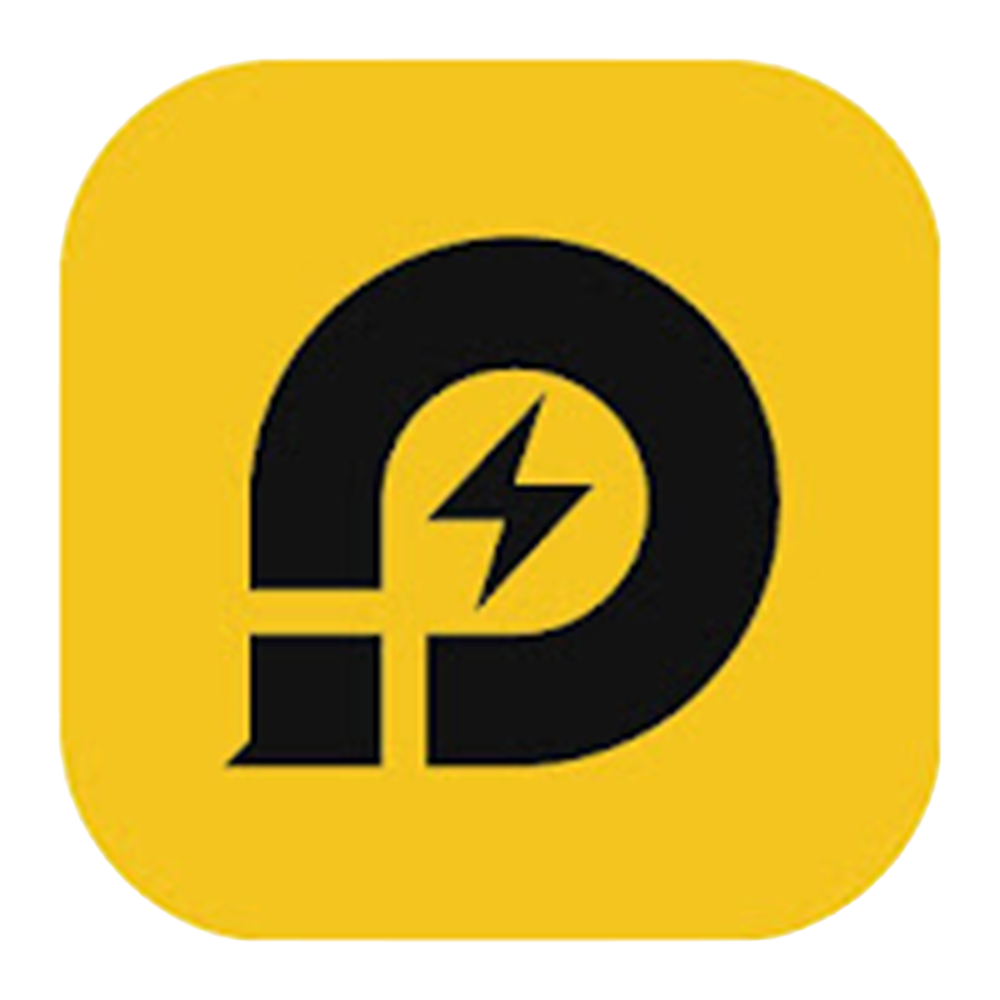
МуМу Плеер
Еще одна отличная альтернатива, если вы хотите запускать приложения Android в Windows, — это использовать MuMu Player, еще один эмулятор, который работает очень хорошо. Это один из самых современных вариантов, поскольку он «из коробки» работает под управлением Adroid 12 и отлично подходит для игр. Как и в других опциях высшего уровня, у вас есть встроенные элементы управления, которые упрощают игру в мобильные игры с помощью мыши и клавиатуры, и, конечно же, вы можете переназначить их в соответствии со своими потребностями. Это немного более привередливо, особенно попытка заблокировать или разблокировать мышь во время игры, но как только вы к этому привыкнете, в большинстве случаев все работает нормально.
В остальном MuMu Player критиковать не за что. Он быстрый, имеет надежные элементы управления для игр, и его не слишком раздражает реклама, за исключением первоначального процесса установки, когда он пытается заставить вас установить какое-то дополнительное программное обеспечение. Возможно, в некоторых играх вам придется настроить элементы управления, но по большей части это отличный вариант. Он также включает в себя ожидаемые параметры записи экрана, подмены местоположения и встряхивания устройства.
В целом, хотя LDPlayer немного проще в использовании, MuMu Player по-прежнему остается фантастической альтернативой.

Блюстакс 10
Bluestacks, вероятно, является самым известным именем в сфере эмуляторов Android, и на это есть веские причины. Это отличный эмулятор с очень широкой совместимостью. Он в значительной степени ориентирован на игры, включая даже собственный магазин приложений для игр, а это означает, что он имеет оптимизацию и функции, позволяющие вам легче играть в игры для Android с помощью мыши и клавиатуры. Это также один из самых современных эмуляторов, работающий под управлением Android 9, что гарантирует совместимость с ним почти всех игр и приложений.
Помимо самой эмуляции, Bluestacks имеет множество функций, включая возможность делать снимки экрана, записывать видео, подменять местоположение и даже кнопку для имитации встряхивания устройства для игр, которые этого требуют. Он существует уже много лет и поэтому стал одним из наиболее продуманных вариантов. Вы даже можете установить количество ядер ЦП и объем оперативной памяти, которые будут выделены вашей виртуальной машине Android. При этом Bluestacks, похоже, не может назначить элементы управления PUBG Мобильная версия, поэтому вам придется сделать это вручную. Хотя другие игры вроде бы работали нормально.
Заметным недостатком является то, что здесь много рекламы, но если вы не обращаете на это внимания, это отличный выбор.

игровой цикл
Gameloop, ранее известный как Tencent Gaming Buddy, — еще один популярный вариант, очень похожий на Bluestacks. Подобно этому варианту, Gameloop уделяет большое внимание собственному игровому магазину и показывает много рекламы в интерфейсе. Сходство распространяется даже на версию Android, на которой он основан, поскольку он работает под управлением Android 9.
При этом в наших тестах Gameloop справился PUBG Мобильная версия немного более плавно (пользовательский интерфейс чрезвычайно сложен, поэтому у каждого эмулятора будут проблемы). В остальном это быстрый и широко совместимый эмулятор, который также предоставляет встроенные элементы управления клавиатурой и мышью, которые вы можете переназначить по своему желанию. Он имеет все ожидаемые функции, такие как снимки экрана, видеозаписи и т. д.

Google Играть в игры
Существует множество эмуляторов, но не многие из них одобрены и созданы Google сам. Google Play Games — это, по сути, компания, признающая, как много людей интересуются мобильными играми на ПК, и в результате это один из лучших вариантов с точки зрения управления.
Google Play Games для ПК имеет более ограниченную библиотеку игр, чем другие эмуляторы, в которые можно установить практически все, что угодно из Play Store, но это означает, что каждая игра на платформе гораздо более оптимизирована для управления ПК. Я попробовал несколько быстрых раундов Осталось выжить и Асфальт 9 легенди они оба совершенно естественно играли с помощью клавиатуры и мыши, и это было здорово.
Здесь не так уж много вариантов, с которыми можно возиться, но все просто работает, и, возможно, это просто лучший вариант — если игры, в которые вы играете, доступны, то есть.

Нокс Игрок
Еще один надежный вариант, если вы хотите играть в игры для Android на своем ПК, — это Nox Player, который больше соответствует первым четырем вариантам в этом списке. Nox немного старше других вариантов, поскольку он все еще работает под управлением Android 7 (есть версия на базе Android 9, но, похоже, она не самая рекомендуемая), но большинство игр по-прежнему совместимы с этой старой версией Android.
Помимо этого, Nox хорошо справляется со своей задачей, предлагая широкий набор функций, включая автоматическое назначение кнопок для популярных игр, таких как PUBG Мобильная версия, а также возможность самостоятельно переназначить некоторые элементы управления. Игры также работают плавно, и вы можете изменить настройки производительности, если хотите немного повысить производительность. Он также имеет ожидаемые функции, такие как возможность записи экрана, встряхивания устройства и подделки вашего местоположения. Хотя здесь есть реклама и собственный магазин приложений, он не такой навязчивый, как Bluestacks или Gameloop.

Генимоушен
Большинство опций на данный момент адаптированы для игр, что является одной из самых популярных причин эмулировать Android в Windows. Однако, если вы хотите запускать другие типы приложений, возможно, вам стоит взглянуть на Genymotion. Эта опция совершенно не оптимизирована для игр, и вы даже не можете переназначить сенсорные области на клавиатуру. Но смысл в том, чтобы просто использовать обычные приложения, и для этого он работает очень хорошо.
Genymotion позволяет создавать виртуальные устройства на базе любого оборудования и различных версий Android (хотя за некоторые версии может потребоваться оплата), и вы можете просто использовать это устройство, как если бы оно у вас было настоящее. Вы можете установить Open GApps, чтобы иметь доступ к Google сервисы, так что вы сможете использовать Play Store.
Хотя для игр это не подойдет, это хороший способ использовать приложения, которые могут быть недоступны в Windows, например, приложение для управления умным домом. Интересная особенность заключается в том, что виртуальная машина, используемая для эмуляции Android, на самом деле работает в VirtualBox, поэтому вам также необходимо сначала установить ее.

Запускайте приложения Android на своем ПК
Как видите, существует довольно много вариантов запуска приложений Android на вашем ПК, и, по правде говоря, они не сильно отличаются друг от друга, за исключением некоторых настроек пользовательского интерфейса и того, что некоторые варианты более насыщены рекламой, чем другие. В конечном счете, все это стоит попробовать, если вы хотите поиграть в игры для Android на ПК или просто запустить обычные приложения. Есть и другие варианты, такие как встроенный эмулятор Android Studio (хотя с ним у нас были некоторые серьезные проблемы), а также такие варианты, как Bliss OS и Prime OS, которые на самом деле предназначены для загрузки на вашем ПК, а не для эмуляции внутри. Окна.
Лично я считаю, что LDPlayer легко является лучшим из всех, а MuMu Player почти так же хорош. Я бы порекомендовал сначала проверить эти два, прежде чем углубляться в другие варианты.

Практический опыт Winlator: самый простой способ эмулировать компьютерные игры на телефоне
Да, на нем можно запустить Crysis. Как бы.

